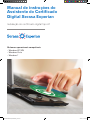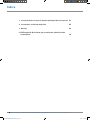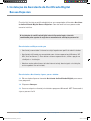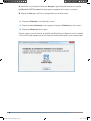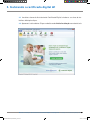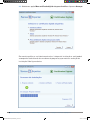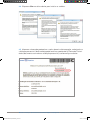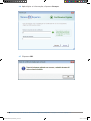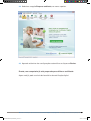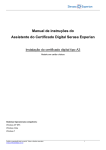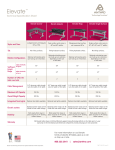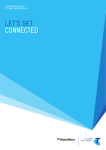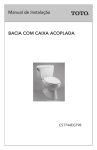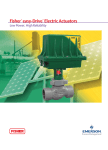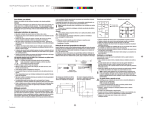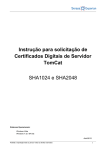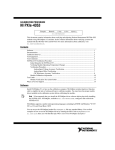Download Manual de instruções do Assistente do Certificado
Transcript
Manual de instruções do Assistente do Certificado Digital Serasa Experian Instalação do certificado digital tipo A1 Sistemas operacionais compatíveis: – Windows XP SP3 – Windows Vista – Windows 7 ManualInstaladorA1(SSC18992)_v4.indd 1 3/27/12 5:39 PM Índice 1. Instalação do Assistente do Certificado Digital Serasa Experian03 2. Instalando o certificado digital A105 3. Backup09 4. Utilização do Assistente por usuário não administrador da máquina 10 2 Manual de instruções do Assistente do Certificado Digital Serasa Experian - Instalação do certificado digital tipo A1 ManualInstaladorA1(SSC18992)_v4.indd 2 3/27/12 5:39 PM 1. I nstalação do Assistente do Certificado Digital Serasa Experian É muito fácil instalar o certificado digital no seu computador utilizando o Assistente do Certificado Digital Serasa Experian. Com ele você fará esse processo de maneira intuitiva. A instalação do certificado digital estará disponível após o horário combinado pelo agente de registro no momento da validação presencial. Para instalar certifique-se de que: • Você esteja conectado à internet e esteja logado com perfil de administrador. • V ocê esteja utilizando um computador com sistema operacional Windows XP SP3, Vista ou Seven (7). Para outros sistemas operacionais, utilize a opção no site Ajuda > Instalação. • N enhum outro aplicativo ou tela de internet esteja aberto (após a instalação, o micro poderá ser reiniciado). Para instalar o Assistente, siga os passos abaixo: 1.1 Dê um duplo clique no ícone do Assistente do Certificado Digital para executar o programa. 1.2 Clique em Avançar. 1.3 Caso na máquina não esteja instalado o programa Microsoft .NET Framework 4, siga os passos A e B. Manual de instruções do Assistente do Certificado Digital Serasa Experian - Instalação do certificado digital tipo A1 3 ManualInstaladorA1(SSC18992)_v4.indd 3 3/27/12 5:39 PM A. Confirme a instalação clicando em Accept e aguarde o processo de instalação do Microsoft .NET Framework 4 (esse processo poderá levar alguns minutos). B. Clique em Sim para reiniciar o computador (caso necessário). 1.4 Clique em Próximo na tela de boas-vindas. 1.5 Clique no botão Concordo e, em seguida, clique em Próximo por duas vezes. 1.6 Clique em Fechar por duas vezes. Pronto, agora o seu Assistente de Certificado Digital Serasa Experian está instalado e irá facilitar todo o processo de utilização do certificado digital no seu computador. 4 Manual de instruções do Assistente do Certificado Digital Serasa Experian - Instalação do certificado digital tipo A1 ManualInstaladorA1(SSC18992)_v4.indd 4 3/27/12 5:39 PM 2. Instalando o certificado digital A1 2.1 Localize o ícone do Assistente do Certificado Digital criado na sua área de trabalho e dê duplo clique. 2.2 Aparecerá a tela abaixo. Clique no botão verde Iniciar Instalação no meio da tela. Manual de instruções do Assistente do Certificado Digital Serasa Experian - Instalação do certificado digital tipo A1 5 ManualInstaladorA1(SSC18992)_v4.indd 5 3/27/12 5:39 PM 2.3 Selecione a opção Meu certificado digital não possui mídia e clique em Avançar. De maneira prática, o assistente mostrará as 3 etapas da instalação e você poderá acompanhar tudo através de uma barra de progresso, que mostra a evolução da instalação. Vide figura abaixo: 6 Manual de instruções do Assistente do Certificado Digital Serasa Experian - Instalação do certificado digital tipo A1 ManualInstaladorA1(SSC18992)_v4.indd 6 3/27/12 5:39 PM 2.4 Clique em Sim nas telas abaixo para instalar as cadeias. 2.5 Informe o número do protocolo e a senha de emissão/revogação, cadastrada na validação presencial. Você também pode localizar o protocolo no Termo de Titularidade (documento assinado na validação presencial), conforme figura abaixo: Manual de instruções do Assistente do Certificado Digital Serasa Experian - Instalação do certificado digital tipo A1 7 ManualInstaladorA1(SSC18992)_v4.indd 7 3/27/12 5:39 PM 2.6 Após digitar as informações, clique em Avançar. 2.7 Clique em OK. 8 Manual de instruções do Assistente do Certificado Digital Serasa Experian - Instalação do certificado digital tipo A1 ManualInstaladorA1(SSC18992)_v4.indd 8 3/27/12 5:39 PM 2.8 Veja abaixo que o processo de instalação concluiu todas as etapas da emissão do certificado digital e clique em Fechar. Parabéns. Se você chegou até aqui, significa que seu certificado foi instalado corretamente, e o teste foi realizado com sucesso. Agora é só abrir a aplicação ou o sistema de que você necessita para fazer uso do seu certificado digital. A Serasa Experian não fornece suporte para o uso do certificado em sistemas de terceiros e, por isso, fornece o teste para você ter certeza de que o seu certificado está apto à utilização. 3. Backup Localize na Área de trabalho/Desktop um arquivo que se refere ao backup do certificado digital. Observação: o nome do backup é certificado_ número do protocolo. Backup é uma cópia de segurança. A Serasa Experian aconselha os clientes a salvarem o backup do certificado digital em um pen diver ou mídia similar Manual de instruções do Assistente do Certificado Digital Serasa Experian - Instalação do certificado digital tipo A1 9 ManualInstaladorA1(SSC18992)_v4.indd 9 3/27/12 5:39 PM Teste do certificado Para garantir que a instalação ocorreu corretamente o Assistente fará um teste. Após o teste, automaticamente é criada uma cópia do relatório do teste de assinatura na Área de trabalho/Desktop. Observação: o nome do arquivo é TesteCertificadoA3, com a data e hora em que o teste foi realizado. 4. U tilização de certificado digital por usuário não administrador da máquina Após realizar a instalação do certificado digital, caso faça logon com outro usuário, haverá necessidade de executar o procedimento abaixo. Isso deverá ser feito por todos os usuários que utilizem certificado digital no mesmo computador. Esse procedimento tem por objetivo realizar todas as configurações necessárias de forma automática. 4.1 Localize e execute o ícone abaixo, criado na sua área de trabalho: Assistente do Certificado Digital. 10 Manual de instruções do Assistente do Certificado Digital Serasa Experian - Instalação do certificado digital tipo A1 ManualInstaladorA1(SSC18992)_v4.indd 10 3/27/12 5:39 PM 4.2 Selecione a opção Preparar ambiente, no menu superior. 4.3 Aguarde o término das configurações automáticas e clique em Fechar. Pronto, seu computador já está preparado para utilizar o certificado. Agora você já pode usufruir dos benefícios da certificação digital. Manual de instruções do Assistente do Certificado Digital Serasa Experian - Instalação do certificado digital tipo A1 11 ManualInstaladorA1(SSC18992)_v4.indd 11 3/27/12 5:39 PM DESIGN MAR12 FL000-00 SAC 3003 2300 Papel produzido a partir de florestas renováveis. Alameda dos Quinimuras, 187 04068-900 São Paulo SP certificadodigital.com.br ManualInstaladorA1(SSC18992)_v4.indd 12 3/27/12 5:39 PM